【1】三种模式
vi的三种模式:命令模式、末行模式、编辑模式。
三种模式相互切换逻辑与命令图:
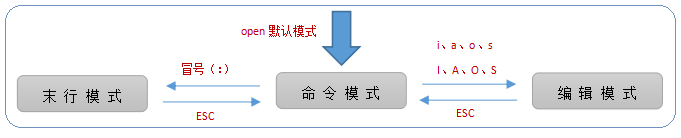
1.命令模式是vi的默认模式(即每打开一个文件时的初始模式)。
2.命令模式切换至末行模式,末行模式切换至命令模式。
(1)命令模式->末行模式
命令:冒号(英文)
(2)末行模式->命令模式
命令1:按两下esc键
命令2:删除末行的全部命令
备注:两种命令等价,任选其一即可。
3.命令模式切换至编辑模式,编辑模式切换至命令模式。
(1)命令模式->编辑模式
命令1:按键i: 在光标所在字符前开始插入
命令2:按键a: 在光标所在字符后开始插入
命令3:按键o: 在光标所在行的下面另起一新行插入
命令4:按键s: 删除光标所在的字符并开始插入
命令5:按键I: 在光标所在行的行首开始插入(如果行首有空格则在空格之后插入)
命令6:按键A: 在光标所在行的行尾开始插入
命令7:按键O: 在光标所在行的上面另起一行开始插入
命令8:按键S: 删除光标所在行并开始插入
备注:各命令均可切换至编辑模式,具体情况活学活用。
(2)编辑模式->命令模式
命令:按一下esc键
备注:末行模式不能直接切换至编辑模式,必须先切换到命令模式,再进行切换至编辑模式。
【2】命令模式
命令模式基本的操作有:光标的移动、删除、复制、粘贴、更改、翻屏、退出等。
1、光标的移动
(1)光标移到最后一行 [G] (大写G)
(2)光标移到第一行 [两个g] (小写g)
(3)光标移到指定行 [行数 + G] (大写G)
(4)光标上移或下移 [行数 + ↑ 或 行数 + ↓]
(5)光标移至当前行内容的首字符 [^]
(6)光标移至当前行尾(行内容的尾字符) [$]
等价于:光标移至当前行尾(行内容的尾字符)[End]
(7)光标移至当前行首(第一个字符) [0](数字0)
等价于: 光标移至当前行首(第一个字符)[Home]
(8)光标左移一个字符 [h]
(9)光标右移一个字符 [l]
(10)光标上移一行 [k]
(11)光标下移一行 [j]
2、删除
(1)删除光标下的字符 [x](小写x)
(2)删除光标后的#个字符(包括当前光标下的字符) [#x](小写x)
(3)删除光标左边的字符 [X] (大写X)
(4)删除光标左边的#个字符(不包括当前光标下的字符) [#X] (大写X)
(5)删除光标所在的行 [dd](注意:删除后行号重置,即后面的行内容上移)
(6)删除从光标所在行向下的#行 [#dd]
(7)删除当前行 [D](注意:当前行置空,保留当前行号)
3、复制
(1)复制光标所在位置的一个字 [yw]
(2)复制光标所在位置的#个字 [#yw]
(3)复制光标所在的一行 [yy]
(4)复制从光标所在行数的#行 [#yy]
4、粘贴
(1)粘贴 [p] (粘贴在所在行的下一行)
(2)取消操作 [u]
5、更改
(1)更改光标所在位置的一个字 [cw]
(2)更改光标所在位置的#个字 [#cw]
6、翻屏
(1)向下翻屏 [Ctrl+f]
(2)向上翻屏 [Ctrl+b]
(3)向前翻半屏 [Ctrl+d]
(4)向后翻半屏 [Ctrl+u]
7、退出
(1)在命令模式时,若想退出vi,可以直接输入命令:ZZ (注意:两次大写Z)
备注:此命令类似末行模式的[:wq],即先保存后退出vi。
【3】末行模式
末行模式中基本的操作有:保存、另存、退出、查找、替换。
1、保存
命令:[:w] (w即write)
作用:将已做的更改进行保存。
2、另存
命令:[:w + 文件路径]
作用: 另存和保存命令基本相似,区别在于另存需要指定文件的保存路径。
3、退出
(1)命令:[:q] (q即quit)
作用:不保存退出。
1.1 若当前文档没有任何改变,此命令可直接退出vi。
1.2 若当前文档已编辑,使用此命令直接退出时,vi的窗口最末行显示如下信息:
E37: No write since last change (add ! to override) [翻译:自上次更改以来没有写入(添加!为忽略)]
发现其实vi并不退出,而是提醒用户当前文档有修改但没有保存,等待用户继续输入命令。
若的确不想保存修改且要立马退出,可选择强制退出,命令:[:q!](其中!表示强制)
(2)命令:[:wq]
作用:先将vi的当前编辑的内容保存,然后再退出vi。
(3)命令:[:w NewFileName]
作用:把vi当前文档内容保存到指定的新文件NewFileName中,而当前文档保持不变。
(4)命令:[:x]
作用:该命令功能同命令模式下的ZZ命令相同。即同[:wq]。
4、查找(搜索)
命令: /或?+ 需要查找的字符串(/用于正向往下搜索,?用于反向往上搜索)
例如: /abcde 进入搜索abcde字符串的模式
作用:可使用n(查找下一个)、N(查找上一个),改变光标位置。查找的位置会高亮
5、替换
(1)替换命令的完整形式 【:[range]s/src/des/[flags]】
1.1 [:s/src/des] 把当前行中,src指定的第一个字符串替换成字符串des。src可以是正则表达式。
1.2 [range]
有以下一些表示方法:
不写range : 默认为光标所在的行。
. : 光标所在的行。
1 : 第一行。
$ : 最后一行。
33 : 第33行。
'a : 标记a所在的行(之前要使用ma做过标记)。
.+1 : 当前光标所在行的下一行。
$-1 : 倒数第二行。(从这条规则可以说明:可以对某一行加减某个数值来取得相对的行)。
22,33 : 第22~33行。
1,$ : 第1行 到 最后一行。
1,. : 第1行 到 当前行。
.,$ : 当前行 到 最后一行。
'a,'b : 标记a所在的行 到 标记b所在的行。
% : 所有行(与 1,$ 等价)。
?chapter? : 从当前位置向上搜索,找到的第一个chapter所在的行。(其中chapter可以是任何字符串或者正则表达式)
/chapter/ : 从当前位置向下搜索,找到的第一个chapter所在的行。(其中chapter可以是任何字符串或者正则表达式)
备注:上面的所有用于range的表示方法都可以通过+、-操作来设置相对偏移量。
1.3 [flags]
这里可用的flags有:
无 :只对指定范围内的第一个匹配项进行替换。
g :对指定范围内的所有匹配项进行替换。
c :在替换前请求用户确认。
e :忽略执行过程中的错误。
备注:
上面的所有flags都可以组合起来使用。
比如:gc表示对指定范围内的所有匹配项进行替换,并且在每一次替换之前都会请用户确认。
(2)替换当前行中的内容 [:s/des/to/] (s即substitude)
[:s/des/to] 将当前行中的第一个des,替换成to。如果当前行含有多个des,则只会替换其中的第一个。
[:s/des/to/g] 将当前行中的所有des都替换成to。
[:s/src/des/gc] 将当前行中的所有des都替换成to,但每次替换之前都会询问请求用户确认此操作。
备注:命令中的src和des都可以是任何字符串,其中src还可以是正则表达式。
(3)替换某一行的内容 [:#s/src/des/g]
[:.s/src/des/g] 在当前行进行替换操作。
[:#s/src/des/g] 在第#行进行替换操作。
[:$s/src/des/g] 在最后一行进行替换操作。
(4)替换某些行的内容:[:10,20s/src/des/g]
[:10,20s/src/des/g] 对第10行到第20行的内容进行替换。
[:1,$s/src/des/g] 对第一行到最后一行的内容进行替换(即全部文本)。
[:1,.s/src/des/g] 对第一行到当前行的内容进行替换。
[:.,$s/src/des/g] 对当前行到最后一行的内容进行替换。
[:'a,'bs/src/des/g] 对标记a和b之间的行(含a和b所在的行)进行替换。
其中a和b是之前用m命令所做的标记。
(5)替换所有行的内容 [:%s/src/des/g]
[:%s/src/des/g] 对所有行的内容进行替换。
(6)替换字符串中有/字符
可以使用 # 作为分隔符,此时中间出现的 / 不会作为分隔符
[:s#src/#des/#] 替换当前行第一个 src/ 为 des/
【4】编辑模式
编辑模式只可以进行编辑输入。
【5】扩展
补充几个常用命令
1、行号显示问题
一般情况下,vi通过在末行模式中添加:set nu命令进行行号的显示,但这并不是全局的,通常在下一次打开文件时,行号会自动消失。
为了便于操作,我们通常会修改vi的配置文件,来使得行号显示对全局生效。
vi的配置文件位于当前用户的家目录。若没有可自行创建。文件名称为.vimrc。
在当前文件输入:set nu 即可实现全局行号显示有效。
2、异常关闭处理
在文件没有正常关闭的情况下,如未保存直接通过远程窗口关闭。
解决此问题的方式是:删除该文件的交换文件
提示信息已经十分明确。交换文件.vimrc.swp在文件未被正常关闭时,自动创建。
所以使用命令:[rm -f .vimrc] 即可
备注:一般交换文件的通常格式为: 文件名.swp
3、重做/撤销(末行模式)
如果想要撤销操作,输入[:u]
取消撤销为:ctrl + r
进行多步撤销为: 数字 + u
4、退出方式:wq与:x有何区别?
在实际开发中建议使用:x方式退出。两者区别在于:
(1):wq方式无论文件是否有修改都会对文件的最后修改时间进行重置。
(2):x只有在文件内容真正改变时才会重置文件最后修改时间。
5、ctrl + s 的梗
现象:由于习惯在windows下写程序按ctrl+s保存代码,所以在用vi/vim时,想保存时也习惯性的按ctrl+s
结果:终端如同死掉了一样卡住没有任何反应。
分析原因:vi/vim终端按ctrl+s:终止屏幕输出(即停止回显),你敲的依然有效,只是看不见。
作用其实就像登录系统时输入密码,是不是看不见你敲的东东而已。
解决方案:
遇到如上卡死情景:在vi/vim终端,按ctrl+q:恢复屏幕输出,你刚才敲的内容都会显示出来了。
6、vim编辑器,经常出现字符上有黄色阴影部分
比如,刚刚不小心在命令行模式同时按了[shift + #]之后,光标下的字符串出现了黄色阴影。
经过学习,发现可以在编辑器命令行模式执行[: nohlsearch] 即可解决。
【6】总结
VI是UNIX操作系统 和 类UNIX操作系统中最通用的全屏幕纯文本编辑器。
附vim键盘图:
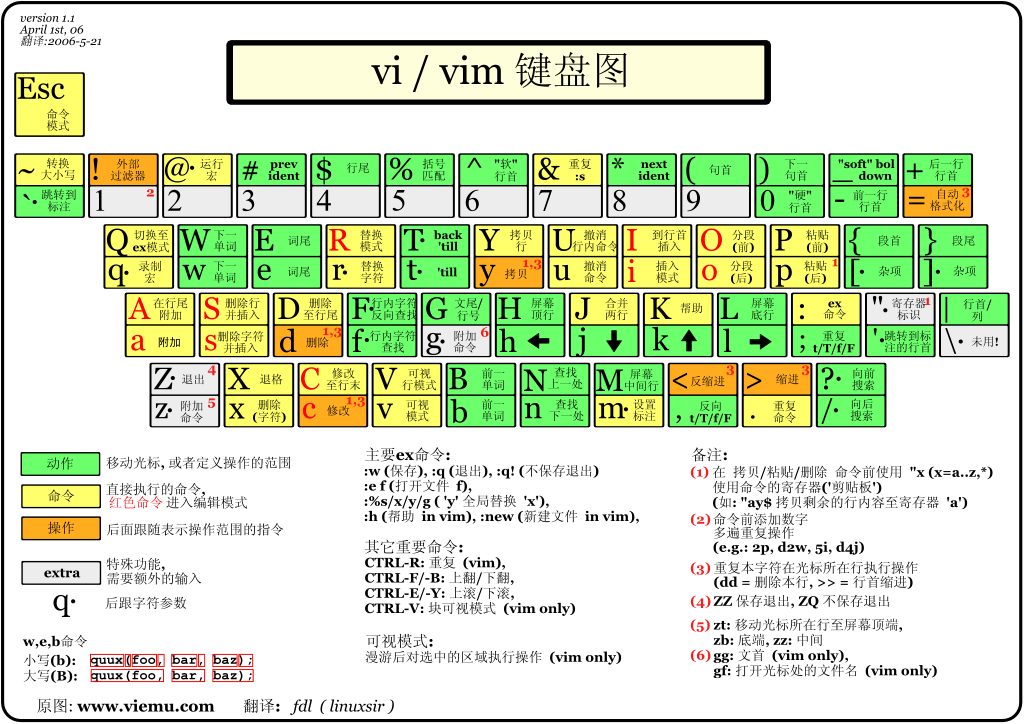
Good Good Study, Day Day Up.
顺序 选择 循环 总结